La semaine passée, nous avons abordé les analyses statistiques en commençant par le calcul de la fréquence sous PASW 18.0.
Cette semaine, nous nous exercerons à la conception des graphiques simples associées à la fréquence. Bref, comment mieux exprimer les données figurant sur notre tableau de fréquence pour une exploitation plus aisée ? Nous afficherons graphiquement les informations d’un tableau de fréquences à l’aide d’un diagramme en bâtons ou un diagramme en secteurs.
Conception des graphiques montrant la fréquence
Création de Bar (bâtons) de la distribution d’une variable
1. Dans le menu Edition de donnée, cliquez sur Analyse,
2. A partir du menu Analyse, cliquez sur Statistique descriptive,
3. Dans le sous menu Statistique descriptive, cliquez sur Fréquence,
4. Cliquez sur réinitialiser (si des configurations préalables étaient définies et dont vous ne voulez plus vous servir à présent)
5. Sélectionner la variable SEXE du répondant puis envoyer le dans la liste des variables.
6. Cliquez sur le bouton « Diagrammes… » situé à droite sur l’image ci-dessus et une nouvelle boîte de dialogue apparait
7. Choisissez Diagramme en bâtons
8. Sélectionnez Effectif ou Pourcentage selon le type d’affichage que vous recherchez sur le graphique. Par exemple, Si vous choisissez « Effectifs », le diagramme en bâtons que vous produirez n’exprimera pas les données en pourcentages en fonction des différentes modalités de votre variable.
9. Cliquez sur Poursuivre
10. Désélectionnez Afficher les tableaux d’effectif (si vous ne souhaitez pas afficher les tableaux d’effectifs)
11. Cliquez sur OK et le résultat est ci-dessous !
Pour modifier la forme, les couleurs et certaines propriétés du graphique, il vous suffira simplement de double-cliquer sur le graphique pour ouvrir l’Editeur de diagramme.
Pour quitter l’Editeur de diagramme, cliquez sur fichier puis sur quitter.
Pour obtenir le diagramme en secteurs et l’histogramme, cliquez sur « diagramme en secteurs » au point 7, au lieu de Diagramme en bâtons et suivez le même processus (instructions pour obtenir les diagrammes en bâtons), vous aurez le résultat ci-dessous !
Martin Zonou, et toute l'équipe IRMD

/image%2F0712824%2F201307%2Fob_87cfcbfabda7f94b44bfbccde66c28f4_logo-irmd.png)
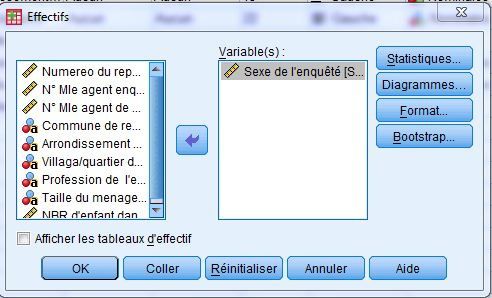

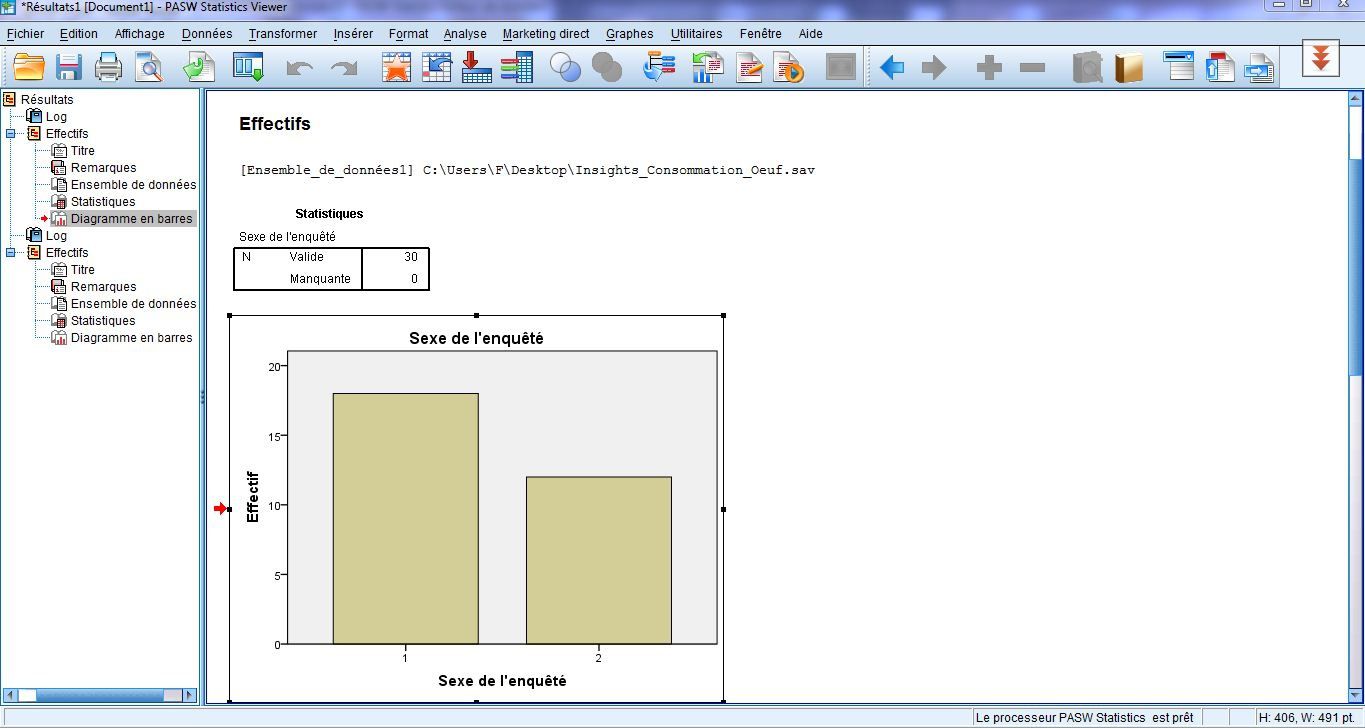
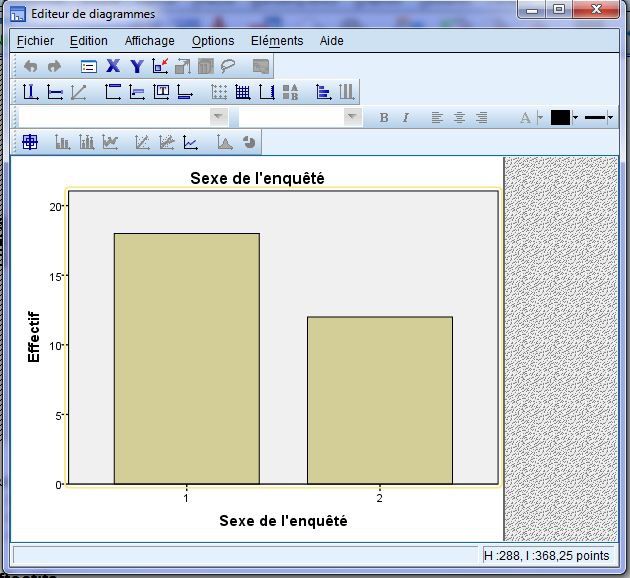
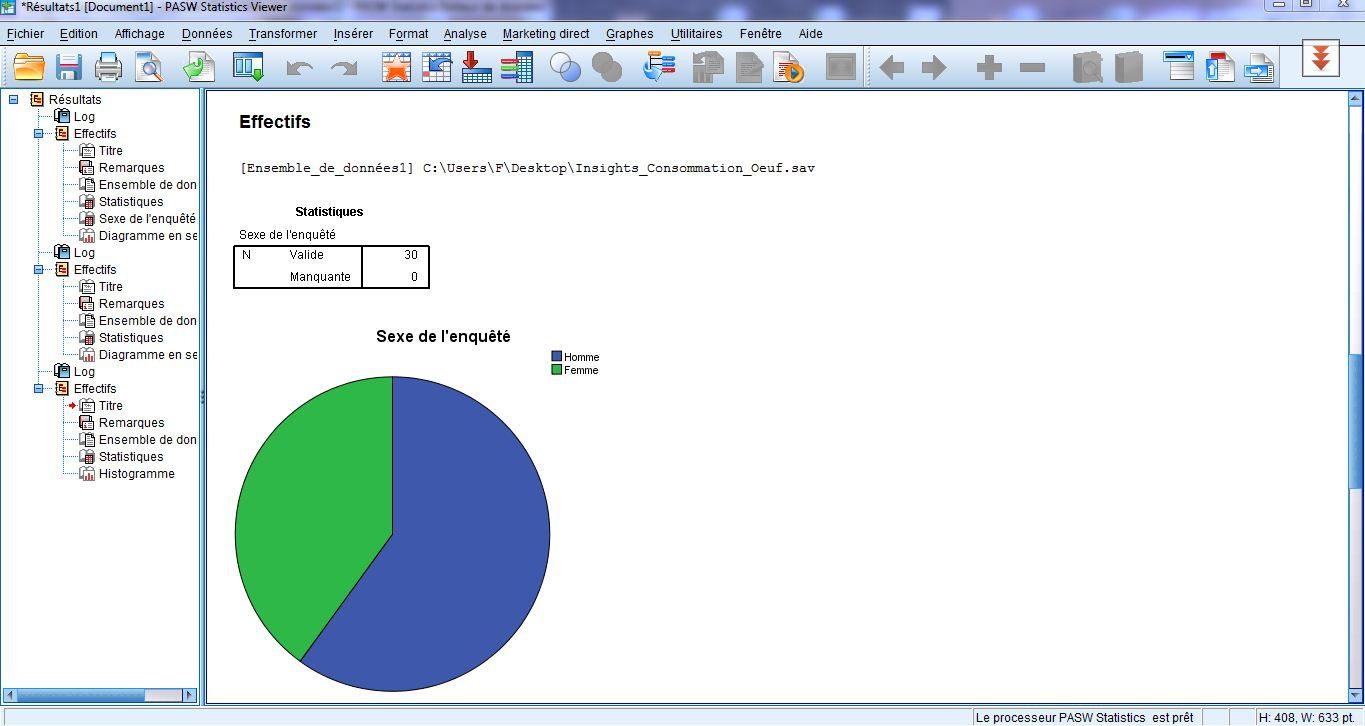
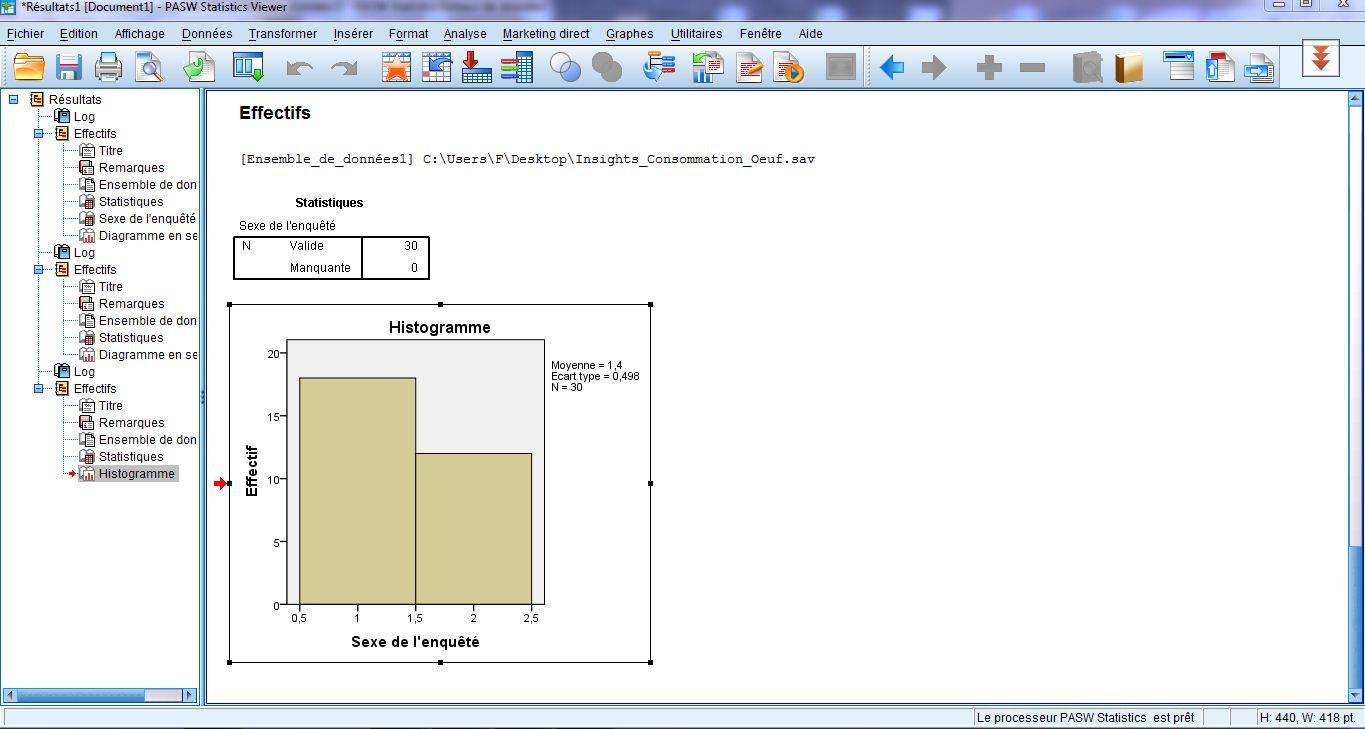

/image%2F0712824%2F201307%2Fob_815cbda05a2021f36dc48ea72c7a53c8_irmd.png)
/image%2F0712824%2F20140512%2Fob_b765af_s10s3.PNG)